运用Word制作电子贺卡
用Word制作电子贺卡(课件)

锁定文本框和图片框
在插入文本框和图片框后,将其锁定, 避免误操作导致格式混乱。
保存文档为模板
将贺卡保存为Word模板,下次使用 时可以直接打开并编辑,避免格式丢 失或混乱。
备份原始文档
在编辑过程中,定期备份原始文档, 以防止意外情况导致数据丢失或格式 混乱。
插入图片和剪贴画,以增加贺卡的可视化效果和趣味性。
设置贺卡格式
选择合适的字体和字号,使贺卡 内容易于阅读。
使用颜色和背景设置工具,为贺 卡添加视觉效果。
调整文本框、图片和其他元素的 布局,确保贺卡整体美观、协调。
保存贺卡为电子邮件附件
在Word中选择“文件”菜单中的“ 保存”选项。
将贺卡保存到适当的位置,以便稍后 通过电子邮件发送给收件人。
将贺卡打印出来邮寄给亲朋好 友。
在亲朋好友的电脑上直接发送 贺卡文件。
THANKS FOR WATCHING
感谢您的观看
可定制性
收件人可以根据自己的喜好和 需求定制电子贺卡,以表达独 特的祝福和心意。
环保性
电子贺卡无需纸张和印刷材料 ,对环境更加友好。
Word制作电子贺卡的适用场景
01
02
03
04
生日祝福
在亲朋好友的生日时,发送一 张精美的电子贺卡,表达祝福
和关爱。
节日祝福
在各种节日期间,如春节、中 秋节等,发送电子贺卡给家人
使用Word的图形工具
Word提供了各种图形工具,如线条、形状、箭头等,可 以用来装饰贺卡。
通过组合和排列图形工具,创造出独特的贺卡边框、装饰 图案等,提升贺卡的视觉效果。
04 常见问题与解决方案
如何用word制作电子贺卡
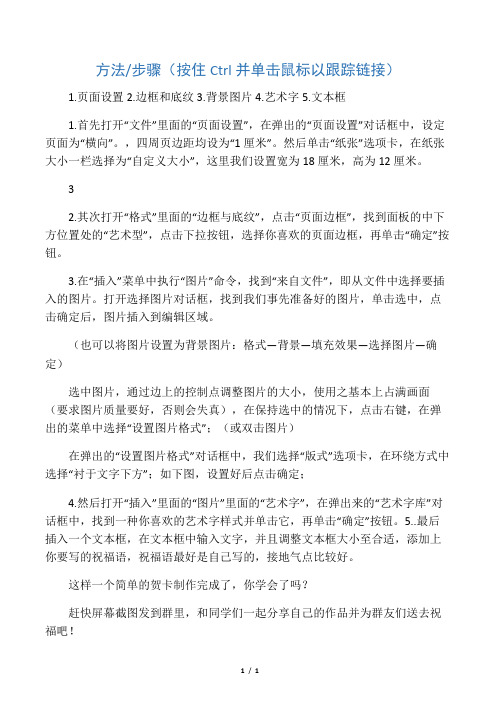
方法/步骤(按住Ctrl并单击鼠标以跟踪链接)1.页面设置2.边框和底纹3.背景图片4.艺术字5.文本框1.首先打开“文件”里面的“页面设置”,在弹出的“页面设置”对话框中,设定页面为“横向”。
,四周页边距均设为“1厘米”。
然后单击“纸张”选项卡,在纸张大小一栏选择为“自定义大小”,这里我们设置宽为18厘米,高为12厘米。
32.其次打开“格式”里面的“边框与底纹”,点击“页面边框”,找到面板的中下方位置处的“艺术型”,点击下拉按钮,选择你喜欢的页面边框,再单击“确定”按钮。
3.在“插入”菜单中执行“图片”命令,找到“来自文件”,即从文件中选择要插入的图片。
打开选择图片对话框,找到我们事先准备好的图片,单击选中,点击确定后,图片插入到编辑区域。
(也可以将图片设置为背景图片:格式—背景—填充效果—选择图片—确定)选中图片,通过边上的控制点调整图片的大小,使用之基本上占满画面(要求图片质量要好,否则会失真),在保持选中的情况下,点击右键,在弹出的菜单中选择“设置图片格式”;(或双击图片)在弹出的“设置图片格式”对话框中,我们选择“版式”选项卡,在环绕方式中选择“衬于文字下方”;如下图,设置好后点击确定;4.然后打开“插入”里面的“图片”里面的“艺术字”,在弹出来的“艺术字库”对话框中,找到一种你喜欢的艺术字样式并单击它,再单击“确定”按钮。
5..最后插入一个文本框,在文本框中输入文字,并且调整文本框大小至合适,添加上你要写的祝福语,祝福语最好是自己写的,接地气点比较好。
这样一个简单的贺卡制作完成了,你学会了吗?赶快屏幕截图发到群里,和同学们一起分享自己的作品并为群友们送去祝福吧!1/ 1。
项目四 使用Word制作生日贺卡
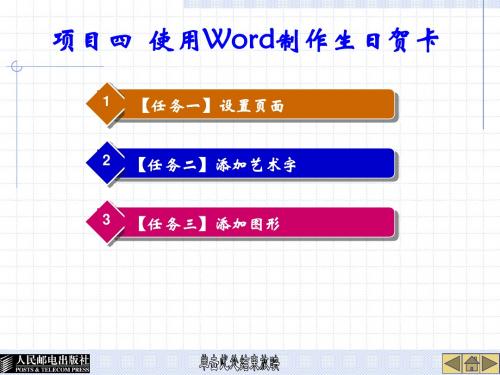
使用Word Word制作生日贺卡 项目四 使用Word制作生日贺卡
【任务一】设置页面 任务一】 【操作三】设置底图 操作三】 【基础知识】 基础知识】 2000提供了一个剪辑库 提供了一个剪辑库, Word 2000提供了一个剪辑库,包含数百个各种各样的 剪贴画.内容包括建筑,卡通,通讯,地图,音乐, 剪贴画.内容包括建筑,卡通,通讯,地图,音乐,人物 等等.我们可以使用剪辑库提供的查找工具进行浏览, 等等.我们可以使用剪辑库提供的查找工具进行浏览,找 到合适的图形后,可将其插入到文档中. 到合适的图形后,可将其插入到文档中. 在功能区的【插入】选项卡的【插图】组中, 在功能区的【插入】选项卡的【插图】组中,单击 剪贴画】按钮,打开【剪贴画】任务窗格. 【剪贴画】按钮,打开【剪贴画】任务窗格.
使用Word Word制作生日贺卡 项目四 使用Word制作生日贺卡
【任务二】添加艺术字 任务二】
【操作二】添加竖排艺术字 操作二】 【步骤解析】 步骤解析】
(1)在功能区的【插入】选项卡中的【文本】组中,单击【艺术字】 (1)在功能区的【插入】选项卡中的【文本】组中,单击【艺术字】 在功能区的 按钮,打开【艺术字样式】列表. 按钮,打开【艺术字样式】列表. (2)在 艺术字样式】列表中,选择第1行第6列的样式,弹出【 (2)在【艺术字样式】列表中,选择第1行第6列的样式,弹出【编辑 艺术字文字】对话框. 艺术字文字】对话框. (3)在 编辑艺术字文字】对话框中, 文字】文本框中输入" (3)在【编辑艺术字文字】对话框中,在【文字】文本框中输入"心 想事成" 字体】下拉列表框中,选择"华文行楷" 字号】 想事成",在【字体】下拉列表框中,选择"华文行楷",在【字号】 下拉列表框中,选择"40",单击【确定】按钮. 下拉列表框中,选择"40",单击【确定】按钮. (4)单击刚插入的艺术字 单击刚插入的艺术字, 格式】选项卡的【排列】组中, (4)单击刚插入的艺术字,在【格式】选项卡的【排列】组中,单击 文字环绕】按钮,在打开的【文字环绕】列表中,选择【 【文字环绕】按钮,在打开的【文字环绕】列表中,选择【浮于文字 上方】命令. 上方】命令. (5)光标移动到新插入的艺术字上 当鼠标指针变成左指针状时, 光标移动到新插入的艺术字上, (5)光标移动到新插入的艺术字上,当鼠标指针变成左指针状时,拖 动艺术字到页面右侧. 动艺术字到页面右侧.
《用WORD制作电子贺卡》教学案例

《用WORD制作电子贺卡》教学案例一、教学内容:用WORD制作电子贺卡二、教学目标:1、了解电子贺卡;2、掌握WORD制作电子贺卡的方法;3、能够制作具有个性风格的电子贺卡。
三、教学过程:1、导入通过展示一些电子贺卡,让学生了解电子贺卡,引起学生制作电子贺卡的热情。
2、讲解制作方法(1)打开WORD文档,在新建的文档上放置你所需要的图片。
(2)设计电子贺卡的元素: 你要使用的字体、图像及位置。
(3)修改WORD页面属性。
在窗口的“布局”选项卡上,将页面的方向改为“横向”,并且将左右、上下的页边距设置为较小的值,以增大可视区域。
(4)在页面上选择“插入”选项卡,选择卡片中的元素和内容,执行所需的操作。
例如,插入图片,添加文字、调整字体大小和颜色等。
(5)如果要对所插入的文本进行格式设置,请选择文本并在“布局”选项卡中单击“字体”下拉列表框。
3、示范操作标本汇演式地介绍展示学生的多样设计风格。
可以采用实机操作的方法来进行示范,让学生明确制作流程和关键步骤,掌握制作电子贺卡的方法。
4、过程操作领导学生动手跟随操作,在制作的过程中及时纠正学生操作错误并解决问题。
5、总结讲解WORD制作电子贺卡的操作步骤:(1)打开WORD文档,在新建的文档上放置你所需要的图片。
(2)设计电子贺卡的元素: 你要使用的字体、图像及位置。
(3)修改WORD页面属性。
在窗口的“布局”选项卡上,将页面的方向改为“横向”,并且将左右、上下的页边距设置为较小的值,以增大可视区域。
(4)在页面上选择“插入”选项卡,选择卡片中的元素和内容,执行所需的操作。
例如,插入图片,添加文字、调整字体大小和颜色等。
(5)如果要对所插入的文本进行格式设置,请选择文本并在“布局”选项卡中单击“字体”下拉列表框。
6、延伸可以让学生自己设计电子贺卡,展示他们的创意,并鼓励学生分享自己设计的作品。
同时也让学生体验到了用WORD制作电子贺卡的乐趣和成就感。
四、教学方式:讲解结合实例、操作演示与实践操作相结合的方式。
运用word制作电子贺卡.doc
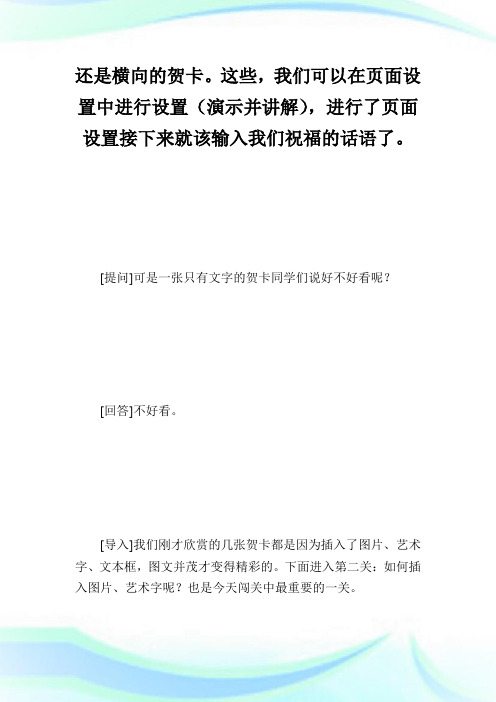
还是横向的贺卡。
这些,我们可以在页面设置中进行设置(演示并讲解),进行了页面设置接下来就该输入我们祝福的话语了。
[提问]可是一张只有文字的贺卡同学们说好不好看呢?[回答]不好看。
[导入]我们刚才欣赏的几张贺卡都是因为插入了图片、艺术字、文本框,图文并茂才变得精彩的。
下面进入第二关:如何插入图片、艺术字呢?也是今天闯关中最重要的一关。
[出示学习目标]第二关:插入图片与艺术字教授新知:[生教生]听说我们班同学个个都是计算机高手,哪位同学早就掌握了插入图片的方法,来给我们演示一下。
(鼓励学生到教师机操作演示,起到以学生教学生,教师引导的作用。
)学生操作演示,教师讲解说明。
[演示讲解]选择“插入”菜单下的“图片”命令。
它的二级菜单下有哪些项呢?剪贴画、来自文件、自选图形、艺术字、图表等。
这些都可以作为插入图片的来源。
***同学先来示范怎样插入剪贴画。
单击“剪贴画”,就会出现一个“插入剪贴画”的窗口,其间罗列了51类剪贴画,选择一类“运输”类里的划船图片,单击“插入剪辑”按钮,图片就被插入到光标当前所在的位置。
可是这时的图片尺寸大小可能不太合适,我们可以单击图片,图片的上下左右四条边和四角上出现8个小方块,我们叫它尺寸控制点,移动鼠标,使鼠标处于其中一个尺寸控制点时,鼠标指针就变成了双向箭头,然后我们沿着箭头的方向拖动鼠标,就能改变图片的尺寸大小了。
如何才能更准确地定位图片的大小呢?这就要学会修饰图片。
图片与文字一样可以进行修饰,选中图片——格式菜单——图片命令,弹出设置图片格式对话框,还有一种更为简单的修饰方式——选中图片,击右键,选择“显示图片工具栏”,这种方法快捷方便。
同学们试着练习如何把自己的图片修饰的更美观。
“剪贴画”中的图片比较有限,不能充分表达我们的感情,能不能把我们搜集到的图片放到贺卡中呢?生答:能。
就让***同学来给我们演示一下,仍然是找“插入”菜单中“图片”,我们选择“来自文件”,注意“查找范围”,一定要找对我们所需图片的放置位置。
《用WORD制作电子贺卡》教学案例
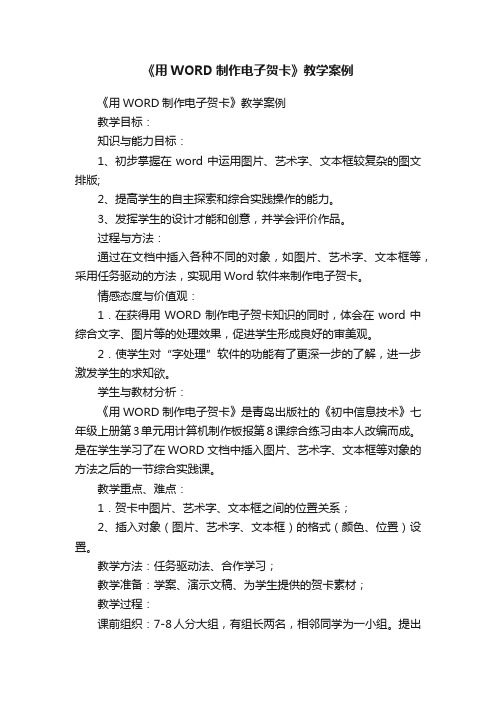
《用WORD制作电子贺卡》教学案例《用WORD制作电子贺卡》教学案例教学目标:知识与能力目标:1、初步掌握在word中运用图片、艺术字、文本框较复杂的图文排版;2、提高学生的自主探索和综合实践操作的能力。
3、发挥学生的设计才能和创意,并学会评价作品。
过程与方法:通过在文档中插入各种不同的对象,如图片、艺术字、文本框等,采用任务驱动的方法,实现用Word软件来制作电子贺卡。
情感态度与价值观:1.在获得用WORD制作电子贺卡知识的同时,体会在word中综合文字、图片等的处理效果,促进学生形成良好的审美观。
2.使学生对“字处理”软件的功能有了更深一步的了解,进一步激发学生的求知欲。
学生与教材分析:《用WORD制作电子贺卡》是青岛出版社的《初中信息技术》七年级上册第3单元用计算机制作板报第8课综合练习由本人改编而成。
是在学生学习了在WORD文档中插入图片、艺术字、文本框等对象的方法之后的一节综合实践课。
教学重点、难点:1.贺卡中图片、艺术字、文本框之间的位置关系;2、插入对象(图片、艺术字、文本框)的格式(颜色、位置)设置。
教学方法:任务驱动法、合作学习;教学准备:学案、演示文稿、为学生提供的贺卡素材;教学过程:课前组织:7-8人分大组,有组长两名,相邻同学为一小组。
提出合作要求。
创设情境导入:同学们,5月10日是什么日子?(学生答)今天,老师带来一些图片和文字,与大家一起分享。
(用电子教室系统播放演示文稿,其中包含有关母亲的背景音乐、美术作品等)看了这组图片,你有什么感受呢。
(学生回答)这些图片的场景,我们都似曾相识。
是啊,母爱是无私的,母爱是伟大的。
在母亲节到来之时,你会为母亲做点什么呢?(生回答,老师鼓励)这节课,老师有个建议,我们一起用学过的word软件为母亲做张贺卡,好吗?制作电子贺卡要有一定的方法和步骤,(出示幻灯片)这节课我们要按照确定主题、收集素材、版面布置、制作作品、作品评价、完善作品这六个步骤来完成今天的贺卡制作任务,请大家拿出学案,操作时要按照学案完成,需要填写的填写。
小学信息技术运用Word制作电子贺卡教学设计与方式
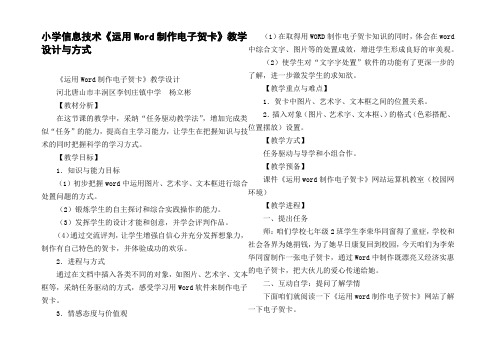
小学信息技术《运用Word制作电子贺卡》教学设计与方式《运用Word制作电子贺卡》教学设计河北唐山市丰润区李钊庄镇中学杨立彬【教材分析】在这节课的教学中,采纳“任务驱动教学法”,增加完成类似“任务”的能力,提高自主学习能力,让学生在把握知识与技术的同时把握科学的学习方式。
【教学目标】1.知识与能力目标(1)初步把握word中运用图片、艺术字、文本框进行综合处置问题的方式。
(2)锻炼学生的自主探讨和综合实践操作的能力。
(3)发挥学生的设计才能和创意,并学会评判作品。
(4)通过交流评判,让学生增强自信心并充分发挥想象力,制作有自己特色的贺卡,并体验成功的欢乐。
2.进程与方式通过在文档中插入各类不同的对象,如图片、艺术字、文本框等,采纳任务驱动的方式,感受学习用Word软件来制作电子贺卡。
3.情感态度与价值观(1)在取得用WORD制作电子贺卡知识的同时,体会在word中综合文字、图片等的处置成效,增进学生形成良好的审美观。
(2)使学生对“文字字处置”软件的功能有了更深一步的了解,进一步激发学生的求知欲。
【教学重点与难点】1.贺卡中图片、艺术字、文本框之间的位置关系。
2.插入对象(图片、艺术字、文本框、)的格式(色彩搭配、位置摆放)设置。
【教学方式】任务驱动与导学和小组合作。
【教学预备】课件《运用word制作电子贺卡》网站运算机教室(校园网环境)【教学进程】一、提出任务师:咱们学校七年级2班学生李荣华同窗得了重症,学校和社会各界为她捐钱,为了她早日康复回到校园,今天咱们为李荣华同窗制作一张电子贺卡,通过Word中制作既漂亮又经济实惠的电子贺卡,把大伙儿的爱心传递给她。
二、互动自学:提问了解学情下面咱们就阅读一下《运用word制作电子贺卡》网站了解一下电子贺卡。
1.你做过贺卡吗?2.节日时你会送贺卡给他人吗?3.你明白贺卡是哪几部份组成吗?学生阅读《运用word制作电子贺卡》网站。
学生回答:有的学生能说出一点三、展现贺卡展现5张,大小样式不一的贺卡。
利用Word进行标签和贺卡的制作
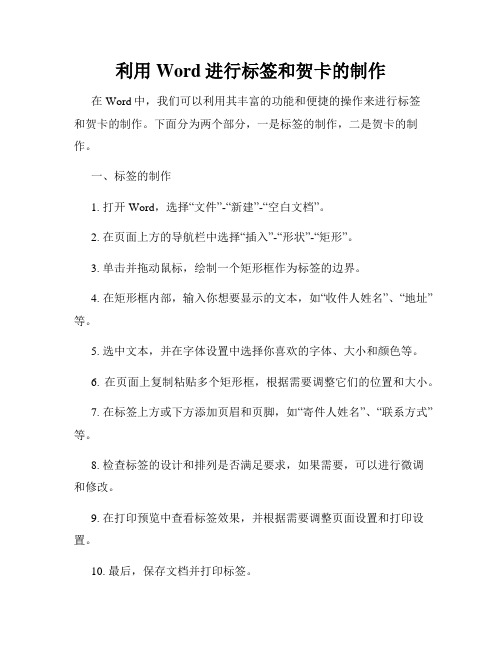
利用Word进行标签和贺卡的制作在Word中,我们可以利用其丰富的功能和便捷的操作来进行标签和贺卡的制作。
下面分为两个部分,一是标签的制作,二是贺卡的制作。
一、标签的制作1. 打开Word,选择“文件”-“新建”-“空白文档”。
2. 在页面上方的导航栏中选择“插入”-“形状”-“矩形”。
3. 单击并拖动鼠标,绘制一个矩形框作为标签的边界。
4. 在矩形框内部,输入你想要显示的文本,如“收件人姓名”、“地址”等。
5. 选中文本,并在字体设置中选择你喜欢的字体、大小和颜色等。
6. 在页面上复制粘贴多个矩形框,根据需要调整它们的位置和大小。
7. 在标签上方或下方添加页眉和页脚,如“寄件人姓名”、“联系方式”等。
8. 检查标签的设计和排列是否满足要求,如果需要,可以进行微调和修改。
9. 在打印预览中查看标签效果,并根据需要调整页面设置和打印设置。
10. 最后,保存文档并打印标签。
二、贺卡的制作1. 打开Word,选择“文件”-“新建”-“空白文档”。
2. 在页面上方的导航栏中选择“布局”-“页面设置”-“纸张”-“横向”。
3. 在页面上方的导航栏中选择“插入”-“形状”-“矩形”。
4. 单击并拖动鼠标,绘制一个矩形框作为贺卡的边界。
5. 在矩形框内部,输入贺卡的祝福语或内容。
6. 选中文本,并在字体设置中选择你喜欢的字体、大小和颜色等。
7. 可以在贺卡的其他位置添加图片、图形或装饰物等,以美化贺卡。
8. 如果需要,可以在页面上添加页眉和页脚,如“发送人姓名”、“联系方式”等。
9. 检查贺卡的设计和排列是否满足要求,如果需要,可以进行微调和修改。
10. 在打印预览中查看贺卡效果,并根据需要调整页面设置和打印设置。
11. 最后,保存文档并打印贺卡。
通过以上步骤,我们可以利用Word进行标签和贺卡的制作。
还能按照需要调整字体、颜色、图片等元素,使得制作出的标签和贺卡更加个性化。
善用Word强大的功能,我们能够方便地制作出精美的标签和贺卡,为生活和工作增添更多的乐趣。
信息技术-用word制作电子贺卡

contents
目录
• 引言 • Word制作电子贺卡基础知识 • 设计电子贺卡布局与风格 • 添加文字与图片元素 • 设置动画效果和音乐 • 保存、导出与分享电子贺卡
01 引言
目的和背景
010203 Nhomakorabea增进感情
通过制作电子贺卡,可以 向亲朋好友表达祝福和关 怀,增进彼此之间的感情。
调整音乐播放位置
可以通过拖动音乐图标来调整音乐在电子贺卡中 的位置。
预览和调整动画及音乐
预览动画及音乐
点击“文件”选项卡,选择“预览”功能,可以预览整个电子贺卡 的动画和音乐效果。
调整动画及音乐
如果发现动画或音乐效果不满意,可以返回编辑页面,对相应的元 素进行调整。例如,可以更改动画效果、调整音乐播放参数等。
04 添加文字与图片元素
插入文本框并编辑文字
在Word中点击“插入”选项卡,在“文本”组中选择“文本框”,选择适合的样式。
在文本框中输入所需的文字内容。
选中文字,利用“开始”选项卡中的字体、字号、颜色等工具对文字进行编辑和美 化。
插入图片和艺术字
点击“插入”选项卡,在“图 片”组中选择“图片”,从文 件或在线资源中选择合适的图 片插入到贺卡中。
紫色等。
商务主题
03
公司庆典、会议等场合可选择简约、大气的色彩和元素,如蓝
色、灰色等。
插入背景图片或颜色
插入背景图片
选择与主题相符的高清图片作为背景,提升贺卡的视觉效果。
设置背景颜色
根据主题选择合适的颜色作为背景色,营造相应的氛围。
添加渐变背景
使用两种或多种颜色的渐变效果作为背景,增加贺卡的层次感和 立体感。
用word制作贺卡

1
【任务一】设置页面
2
【任务二】添加艺术字
3
【任务三】添加图形
【任务一】设置页面
操作一: 设置纸型与边距 操作二: 设置艺术边框 操作三: 设置底纹
ห้องสมุดไป่ตู้
【操作一】:设置纸型与边距
步骤解析: (1)选择文件/页面设置,弹出“页面设置对话框”。
(2)在“页面设置”对话框中页边距的上、下、左、右数值框中都输
【任务三】添加图形
1
【操作二】添加笑脸图形
2
【操作一】添加标注图形
【基础知识】 单击【绘图】工具栏中的【自选图形】按钮, 弹出【自选图形】菜单。在菜单中有7种类型的图 形:线条、基本形状、箭头总汇、流程图、星与 旗帜、标注和其他自选图形。
【操作一】添加笑脸图形 步骤解析: (1)单击【绘图】工具栏中的【自选图形】按钮,弹出【自选图形】 菜单,选择【基本形状】子菜单。 (2)在【基本形状】子菜单中,单击第5行第1列的图标,这时鼠标 指针变成十字状。 (3)在文档的适当位置按下鼠标左键并拖动,当到达合适的位置时 松开鼠标,笑脸图形被插入。 (5)可以根据自己的需要设置笑脸图形的填充颜色,线条颜色等。 (4)至此,贺卡全部制作完成,保存文档,退出Word 2000。
(5) 将光标移动到新插入的艺术字上,单击右键在右键菜单 中选择“设置艺术字格式”,在设置艺术字格式对话框中设置版 式为“衬于文字文字下方”,单击确定。
【操作二】添加竖排艺术字 步骤解析: (1)选择插入/图片/艺术字命令,弹出“艺术字” 库对话框。 (2)在“艺术字”库对话框中,单击第5行第6列的 图标,单击“确定”按钮,弹出“编辑艺术字文字” 对话框。 (3)在“编辑艺术字文字”对话框中,在“文字” 文本框中输入“前程似锦”,在“字体”下拉列表框 中,选择“华文新魏”,在“字号”下拉列表框中, 选择“36”。 (4)单击“确定”按钮。 (5)将光标移动到新插入的艺术字上,单击右键在 右键菜单中选择“设置艺术字格式”,在设置艺术字 格式对话框中设置版式为“衬于文字文字下方”,单 击确定。
项目四 使用Word制作生日贺卡共19页
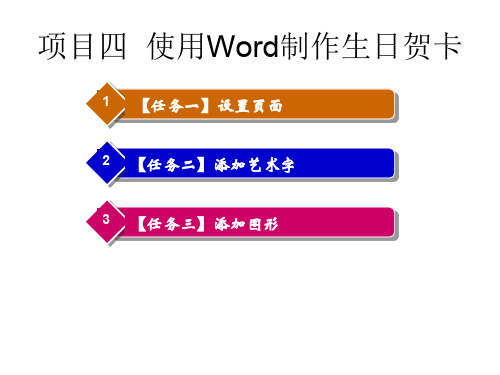
谢谢你的阅读
知识就是财富 丰富你的人生
(2)在【“艺术字”库】对话框中,单击第4按术钮字,弹出【编辑 “艺术字”文字】对话框。
(3)在【编辑“艺术字”文字】对话框中,在 【文字】文本框中输入“生日快乐”,在【字体】 下拉列表框中,选择“隶书”,在【字号】下拉 列表框中,选择“28”。
【操作二】添加竖排艺术字
(4)单击新插入的标注图形,出现光标,输入
【操作一】添加标注图形
项目四 使用Word制作生日贺 【知识链接】 如果绘制的图形不满足需要,我们可以它们进行设置。如果要同时设置多个图 卡 形,可先选定它们。 图形的设置包括设置颜色、设置线条和箭头、设置文字环绕、设置叠放和旋转、 设置阴影和三维效果、设置对齐和分布等。
【任务一】设置页面
1 【操作一】添加横排艺术字
项目四 使用Word制作生日贺 卡 2 【操作二】添加竖排艺术字
【任务二】添加艺术字
【操作一】添加横排艺术字
【 钮项,基目单或础击者知四【选识绘择】使【图用插】入工W卡】具o/栏r【d中图制的片作【】艺生/【术日艺字术】贺字按】
命 【令“艺,术弹字出【”【“库任务艺 】二术 对】字话添”框加艺,库术】可字对插入话框艺。术通字过。
【任务三】添加图形
【操作二】添加笑脸图形
【项步(1目骤)单解四击析【】绘使图用】工W具o栏r中d的制【作自选生图日形】贺按 卡 钮,弹出【自选图形】菜单,选择【基本形状】
子菜单。 (2)在【基本【形任状务】三子】菜添单加中图,形单击第5行第1
列的图标,这时鼠标指针变成十字状。
(3)在文档的适当位置按下鼠标左键并拖动, 当到达合适的位置时松开鼠标,笑脸图形被插入。
使用word制作贺卡
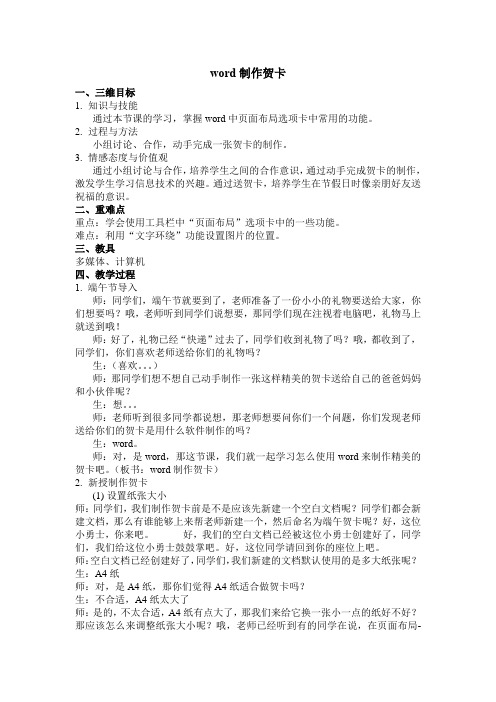
word制作贺卡一、三维目标1.知识与技能通过本节课的学习,掌握word中页面布局选项卡中常用的功能。
2.过程与方法小组讨论、合作,动手完成一张贺卡的制作。
3.情感态度与价值观通过小组讨论与合作,培养学生之间的合作意识,通过动手完成贺卡的制作,激发学生学习信息技术的兴趣。
通过送贺卡,培养学生在节假日时像亲朋好友送祝福的意识。
二、重难点重点:学会使用工具栏中“页面布局”选项卡中的一些功能。
难点:利用“文字环绕”功能设置图片的位置。
三、教具多媒体、计算机四、教学过程1. 端午节导入师:同学们,端午节就要到了,老师准备了一份小小的礼物要送给大家,你们想要吗?哦,老师听到同学们说想要,那同学们现在注视着电脑吧,礼物马上就送到哦!师:好了,礼物已经“快递”过去了,同学们收到礼物了吗?哦,都收到了,同学们,你们喜欢老师送给你们的礼物吗?生:(喜欢。
)师:那同学们想不想自己动手制作一张这样精美的贺卡送给自己的爸爸妈妈和小伙伴呢?生:想。
师:老师听到很多同学都说想,那老师想要问你们一个问题,你们发现老师送给你们的贺卡是用什么软件制作的吗?生:word。
师:对,是word,那这节课,我们就一起学习怎么使用word来制作精美的贺卡吧。
(板书:word制作贺卡)2.新授制作贺卡(1)设置纸张大小师:同学们,我们制作贺卡前是不是应该先新建一个空白文档呢?同学们都会新建文档,那么有谁能够上来帮老师新建一个,然后命名为端午贺卡呢?好,这位小勇士,你来吧。
好,我们的空白文档已经被这位小勇士创建好了,同学们,我们给这位小勇士鼓鼓掌吧。
好,这位同学请回到你的座位上吧。
师:空白文档已经创建好了,同学们,我们新建的文档默认使用的是多大纸张呢?生:A4纸师:对,是A4纸,那你们觉得A4纸适合做贺卡吗?生:不合适,A4纸太大了师:是的,不太合适,A4纸有点大了,那我们来给它换一张小一点的纸好不好?那应该怎么来调整纸张大小呢?哦,老师已经听到有的同学在说,在页面布局-纸张大小里面设置大小了。
制作图文并茂的作品用word制作母亲节贺卡

保存贺卡文件
点击文件菜单,选择保存选项 选择保存位置和文件名 选择保存类型为Word文档 点击保存按钮,完成贺卡文件的保存
打印贺卡
打开Word文档,选择“文件” 菜单中的“打印”选项。
在“打印”对话框中,选择 打印机和纸张大小,确认设 置无误后点击“打印”按钮。
等待打印机完成打印,取出 贺卡并检查是否符合要求。
如何使用Word制作 母亲节贺卡
单击此处添加副标题
汇报人:XX
01 02
单击添加目录项标题 准备工作
目录
CONTENTS
03
设计贺卡
04
添加特殊效果
05
完成贺卡
01
添加章节标题
章节副标题
02
准备工作
章节副标题
确定贺卡主题
确定贺卡主题:选择与母亲节相关的主题,如温馨、感恩、祝福等。
收集素材:根据贺卡主题,收集所需的图片、形状、文本框等素材。 调整页面大小:根据需要,选择合适的页面大小,以便于排版和打 印。 确定布局:设计贺卡的整体布局,包括文字、图片、形状等元素的 排列和位置。
05
完成贺卡
章节副标题
检查贺卡内容
检查文字:确保贺卡上的文字清 晰、准确,没有错别字或语法错 误。
检查格式:检查贺卡的整体格式 是否美观、整齐,符合母亲节的 主题。
添加标题Βιβλιοθήκη 添加标题添加标题添加标题
检查图片:确认图片插入位置、 大小和格式是否符合要求,图片 是否清晰。
检查收件人信息:确认收件人的 姓名、称呼等详细信息是否准确 无误。
添加边框和背景
选择喜欢的颜色和图案,为贺卡添加边框 插入背景图片,调整透明度和大小 使用渐变填充或纹理效果,增强背景层次感 插入艺术字或形状,丰富背景元素
计算机二级操作题word新年贺卡

计算机二级操作题word新年贺卡
一、题目要求
根据以下要求,使用Word软件制作一份新年贺卡。
二、操作步骤
1. 新建一个Word文档。
2. 设置页面布局为A4纸张大小,页边距为上、下、左、右各2厘米。
3. 插入一个艺术字标题,内容为“新年快乐”,并调整字体大小、颜
色和位置,使其居中显示。
4. 在标题下方插入一个文本框,输入新年祝福语,例如:“愿新的一
年里,幸福和健康与你同在。
”
5. 设置文本框的边框为无边框,并调整文本框的位置,使其位于页面
中央。
6. 插入一张与新年主题相关的图片,调整图片大小和位置,使其与文
本框相协调。
7. 为贺卡添加背景色或背景图案,以增强视觉效果。
8. 在页面底部添加制作者的姓名和日期,格式为“制作者:[姓名],
日期:[日期]”。
9. 检查贺卡的格式和内容,确保没有错别字或格式错误。
10. 保存文档,并以“新年贺卡.docx”为文件名。
三、注意事项
- 确保贺卡的设计风格符合新年主题,颜色搭配和谐。
- 图片和艺术字的使用要恰当,避免过度装饰。
- 文本内容要简洁明了,表达新年祝福的真挚情感。
- 保存文件时,注意文件名的格式和扩展名。
四、提交要求
- 提交的文件格式为Word文档(.docx)。
- 确保文件中包含所有要求的元素和内容。
- 在截止日期前提交作业,逾期提交将不予评分。
word制作简易电子贺卡精

《word 制作简易电子贺卡》京溪小学汤丽容【教学设计思想】在学生初步掌握在word 文档中插入外部图片、插入艺术字以及设置背景色的基础上,运用尝试操作、小组合作学习等多种形式,学习制作简易电子贺卡的一般操作步骤。
为学生创设宽松、自主的学习环境,倡导学生主动参与,乐于探究。
通过学生发现学习获取新的知识,增强探究和创新意识,以及交流合作的能力,引导学生质疑并鼓励他们大胆尝试,使他们懂得利用“图片”工具栏、“艺术字”工具栏的设置制作出比较美观的。
通过把图片、文字、背景组合成贺卡,使信息技术学科与语文学科进行整合。
让学生既获得语言文字的训练,又受到了美的熏陶。
通过小组学习、生生互动,培养学生的集体精神,把自己亲手设计制作的贺卡送给亲人、朋友、老师,使学生懂得感受爱、领悟爱,同时也学会爱别人。
【教学对象分析】五年级的学生对信息技术仍具有浓厚的兴趣,但缺乏将技术运用于其它学科的学习或用于生活的意识。
经过前一阶段的学习,学生已经熟练掌握运用word 进行文字编辑,也初步掌握了艺术字工具的使用、背景色的设置及插入外部图片的操作。
在操作的过程中,学生会设计出很美的作品,让老师也大吃一惊。
这节课,让学生通过把图片、文字、背景组合成贺卡,灵活掌握“图片”工具栏和“艺术字”工具栏的综合运用。
【教学内容分析】本节课是学习在word 文档中制作简易电子贺卡的一般步骤。
主要让学生知道利用“图片”工具栏可以改变图片的亮度、对比度等,运用“艺术字”工具栏的设置使艺术字有不同的效果。
通过在word 中制作一张简单的电子贺卡,使学生进一步熟悉“图片”工具栏和“艺术字”工具栏的使用。
【教学目标】★知识与技能1、掌握在word 中制作简易贺卡的一般方法。
2、会利用图片工具栏设置图片格式。
3、熟练运用艺术字工具栏设置艺术字效果。
★过程与方法1通过在word文档中插入图片、艺术字以及背景的设置,锻炼学生的电脑操作能力。
2、引导学生从不同角度正确评价他人作品,学会取人之长、补己之短,同时培养他们的语言表达能力。
用word制作贺卡教案
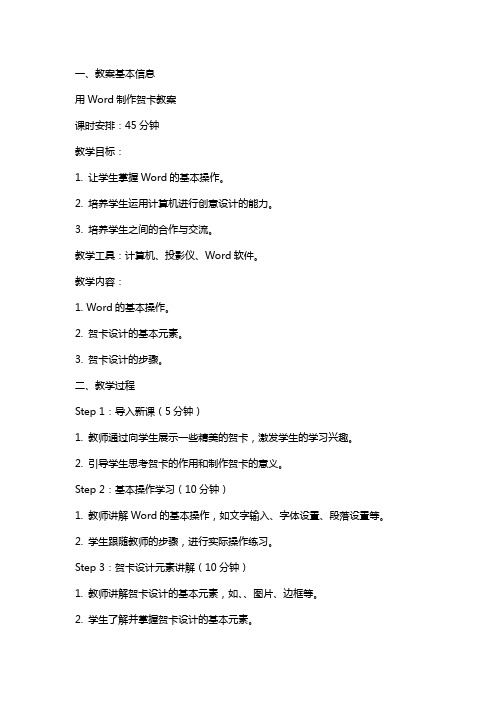
一、教案基本信息用Word制作贺卡教案课时安排:45分钟教学目标:1. 让学生掌握Word的基本操作。
2. 培养学生运用计算机进行创意设计的能力。
3. 培养学生之间的合作与交流。
教学工具:计算机、投影仪、Word软件。
教学内容:1. Word的基本操作。
2. 贺卡设计的基本元素。
3. 贺卡设计的步骤。
二、教学过程Step 1:导入新课(5分钟)1. 教师通过向学生展示一些精美的贺卡,激发学生的学习兴趣。
2. 引导学生思考贺卡的作用和制作贺卡的意义。
Step 2:基本操作学习(10分钟)1. 教师讲解Word的基本操作,如文字输入、字体设置、段落设置等。
2. 学生跟随教师的步骤,进行实际操作练习。
Step 3:贺卡设计元素讲解(10分钟)1. 教师讲解贺卡设计的基本元素,如、、图片、边框等。
2. 学生了解并掌握贺卡设计的基本元素。
Step 4:贺卡设计步骤讲解(10分钟)1. 教师讲解贺卡设计的步骤,如确定主题、设计布局、添加元素等。
2. 学生了解并掌握贺卡设计的步骤。
Step 5:学生创作(10分钟)1. 学生分组合作,选择一个主题进行贺卡设计。
2. 学生根据所学知识,运用Word软件进行贺卡制作。
Step 6:作品展示与评价(5分钟)1. 每组学生展示自己的作品,分享设计思路和制作过程。
2. 教师和学生共同评价作品的创意、美观、实用性等方面。
三、教学反思本节课结束后,教师应认真反思教学效果,针对学生的掌握情况,调整教学策略,以提高教学效果。
鼓励学生在课后继续练习,不断提高自己的计算机操作能力和创意设计能力。
四、课后作业1. 学生独立完成一份贺卡设计,要求主题明确、设计新颖、美观实用。
五、教学评价1. 学生对Word基本操作的掌握程度。
2. 学生对贺卡设计元素和步骤的理解与应用能力。
3. 学生在作品展示与评价中的表现。
4. 学生课后作业的完成质量。
六、教学扩展活动1. 贺卡设计比赛:组织学生进行贺卡设计比赛,鼓励学生发挥创意,设计出独具特色的贺卡。
用Word制作电子贺卡(省一等奖课件)_图文

式
度 字式 距
相
同
制作贺卡第四步
文本框的使用 为贺卡添加祝福语,说出自己心里话。
方 法:“插入”→“文本框”→“横排” /“竖排”
文本框输入文字:“有一个人,甘愿为你含辛茹苦; 有一种爱,从不向你索取回报。”“妈妈的爱,儿 女的心,时光流转,正是表心意的时候,祝福妈妈 ,祝母亲快乐 ”
作业制作
课堂小结
制作贺卡
有一个人,甘愿为你含辛茹苦; 有一种爱,从不向你索取回报。
妈妈的爱 儿女的心 时光流转 正是表心意的时候 祝福妈妈 祝母亲快乐
贺卡制作步骤:
第一步、页面的设置 第二步、背景设置及图片修饰 第三步、艺术字的插入 第四步、文本框的使用 第五步、完善作品
制作贺卡第一步
页面设置
纸张大小:宽度为 20 厘米 高度为 13 厘米 页 边 距:左、右、上、下均为 0 厘米 方 法:“文件”→“页面设置”→“纸张大小”
• 页面设置 如何添加页面边框
• 背景
如何制作水印
• 图片
怎样插入一张图片并设置它的格式
• 绘图
如何绘制自己喜欢的自选图形并进行编辑
• 艺术字 怎样插入和编辑艺术字
• 组合
怎样将几个对象组合并取消组合
在我们成长的过程中,有很多人 给予了我们关爱、帮助,有亲人、朋友、 老师……那么,就让我们选择一个特别 的日子里精心制作一份贺卡送给他们, 回赠一份深深的爱。
方 法:执行“插入”→“图片”→“艺术字”命令, 弹出“艺术字库”对话框,从中选择一种艺 术字样式,单击“确定”按钮.
根据图示编辑艺术字
插 入 艺 术
编 辑 文 字
字
艺设 艺自 文 艺 艺艺 艺
术置 术由 字 术 术术 术
- 1、下载文档前请自行甄别文档内容的完整性,平台不提供额外的编辑、内容补充、找答案等附加服务。
- 2、"仅部分预览"的文档,不可在线预览部分如存在完整性等问题,可反馈申请退款(可完整预览的文档不适用该条件!)。
- 3、如文档侵犯您的权益,请联系客服反馈,我们会尽快为您处理(人工客服工作时间:9:00-18:30)。
《运用Word制作电子贺卡》教案
【教学课题】
运用Word制作电子贺卡
【教学目标】
认知目标:掌握插入图片、艺术字、文本框,学会简单修饰图片、文本框的格式。
技能目标:通过自学、讨论、交流、操作,培养学生自主学习的能力,学会总结一定的操作规律,提高学生学习计算机的兴趣,并产生深入学习其他知识的愿望。
情感目标:逐步培养学生认真负责、客观公正评价事物实事求是的工作作风,培养学生积极、合作、进取的团队学习精神,对关心疼爱自己的人学会感激和回报。
【教学课时】1课时
【教学设计思想】
本节课的教学重点是掌握插入图片、艺术字与文本框的方法和图片与艺术字格式的设置方法,难点是培养学生自主学习的能力。
本课的着眼点和侧重点在于如何充分调动学生的学习主动性,如何引导学生获取知识,培养能力,充分发挥学生的主观能动性,引导学生直接参与并完成一系列学习活动,以发挥其主体作用;用足够的时间和空间,让学生自主学习和发展,以确立其主体地位。
通过师生的默契配合、共同努力,获得最佳的教学效果。
【教学策略设计】
为了突破教学重难点,本课我的教学设计是以“强化实践”为本,为此我增加了课堂互动练习,把学习的主动权交给学生,让学生在实践中去发现问题、去寻找解决问题的方法;实践过程中,自主学习,自由体验,同时利用网络的开放性,让学生自我构建知识体系。
教师力求引导学生主动探索,培养学生的创新意识。
【教学媒体设计】
遵循“教为主导、学为主体、练为主线”的教育思想,结合本节课教学内容具备实时性,开放性等特点,我采用了基于网络环境下“任务驱动,强化实践”
的教学模式,充分利用远志多媒体控制系统屏幕广播功能实时讲述,学生演示功能进行演示;同时,利用互联网在线功能实现跨时空信息交流,创设问题情景,鼓励学生在实践过程中遇到的问题通过小组讨论的形式寻求帮助,既掌握了知识的学习,又增强了交流和协同工作的能力。
【教学引入】
师:同学们会唱《感恩的心》这首歌吗?(回答:会)那我们一起来唱这首歌好不好,文娱委员发歌。
我出一个常识性的题目考考大家,教师节是什么时间?(9月10日)老师整日为我们的生活与学习操劳,我们应该学会感激老师,学会回报老师,感谢老师为我们的学习和成长所付出的一切,今年的教师节虽然已经过去了,但我相信对老师的感激之情无时无刻不在我们每一个有感恩之心的学子心中弥漫着。
那么,这节课让我们一起来学习如何在word中制作即漂亮又经济实惠的电子贺卡,在适当的时候把自己亲手制作的贺卡送给我们敬爱的老师,那是一件多么令人快乐的事啊!
出示课题:运用word制作电子贺卡
首先,请同学们来欣赏老师利用word制作的几张贺卡。
〈展示〉
刚才我们欣赏了3张贺卡,同学们现在一定很想知道怎么制作贺卡,是不是?
和同学们一起探讨这张贺片包括哪几个部分。
做好贺卡需要连闯三关。
(同学们,有信心吗?)
第一关:页面设置。
也就是说要先选择贺卡的大小以及纵向的贺卡还是横向的贺卡。
这些,我们可以在页面设置中进行设置(演示并讲解)。
★任务1:页面设置:单击“文件”菜单下的“页面设置”命令。
1、一般贺卡的纸型为自定义,宽度设置为18厘米,高度设置为10厘米,方向为横向。
2、页边距设置为上、下、左、右均为1.5厘米。
(你设置对了吗?)
进行了页面设置接下来就该输入我们祝福的话语了。
〈提问〉可是一张只有文字的贺卡同学们说好不好看呢?
〈回答〉不好看。
〈导入〉我们刚才欣赏的几张贺卡都是因为插入了图片、艺术字、文本框,图文并茂才变得精彩的。
下面进入第二关:插入图片、艺术字、文本框,并对这些进行修饰美化我们的版面。
也是今天闯关中最重要的一关。
第二关:插入图片、艺术字、文本框,并加以修饰美化我们的版面。
上节课我们已经学习了怎样在word中插入图片、艺术字、文本框,下面就请大家综合利用上节课学习的知识,自己试着制作一张精美的贺卡。
我们来分一下组,同排的四位同学为一组,同组成员之间可以相互交流,相互帮助,共同探究,看哪一组的同学制作的贺卡又快又好,等下我要把每组最好的作品展示给大家看,让大家来评议,哪一组的贺卡做的最好?
★任务2:首先插入图片(剪贴画与来自文件),美化图片。
然后自己探究如何插入艺术字与修饰艺术字。
(要认真、仔细地去操作,相信自己能顺利闯关。
)
1、插入剪贴画中的图片;
2、插入来自文件中的图片(老师提供的图片素材文件夹);
3、利用菜单“格式”——图片命令修饰图片;
4、利用“图片”工具栏修饰图片;
5、插入艺术字(对老师的祝福语);
6、利用“格式”——艺术字命令修饰艺术字;
7、利用“艺术字”工具栏修饰艺术字。
8、适当调整图片与艺术字的位置;
9、删除多余的图片与艺术字(运用退格键或Delete键)。
★任务3:插入文本框,在文本框中输入文字与插入图片,并修饰文本框,美化我们的版面。
1、插入水平文本框和竖排文本框;
2、输入自己要对老师说的话;
3、移动文本框到适当的位置;
4、修饰文本框;
5、插入图片,调整大小;
6、删除多余的文本框。
你都一一试着操作了吗?
教师来回巡视,对学生进行个别辅导。
鼓励优生帮助学困生,学困生要虚心请教。
第三关:美化完善自己的贺卡。
我们大家知道贺卡不仅要图文并茂,而且布局要合理,图片与文字的色彩协调一致,才能够充分表达我们的主题。
接下来,同学们适当调整图片、艺术字与文本框的位置,并加以修饰。
学生完成任务。
〈展示学生作品〉
展示作品并评选出优秀作品,作者介绍制作的方法与技巧。
总结:
〈提问〉请同学们来回顾一下我们这节课都学了些什么?
〈回答〉插入图片、改变图片大小、位置、绕排方式等。
插入艺术字,修饰艺术字;插入文本框,修饰文本框。
总结规律:插入什么就找插入菜单,如果要加以修饰,先选定目标,然后选择“格式”菜单中相应的命令。
【课后小结】
同学们今天掌握的这些操作能使我们制作的贺卡图文并茂,课下同学们再练习制作送给同学与老师的贺卡。
实际上,不仅贺卡需要图文并茂,我们平时为班里编写的海报、写给朋友的信也可以图文并茂,这样会更有吸引力。
希望同学们能在生活中灵活运用我们所学的知识使我们的生活也能“图文并茂”、丰富多彩。
